App per lista spesa condivisa
Ogni volta è sempre la stessa storia: una volta rincasato dopo aver fatto la spesa settimanale, ti accorgi di esserti dimenticato di acquistare alcuni articoli, compresi quelli richiesti specificatamente da altri membri della famiglia. Per questo motivo, hai deciso di iniziare a scrivere la lista della spesa e, al posto di usare carta e penna, vorresti affidarti a qualche applicazione che consenta non solo di aggiungere nuovi prodotti in qualsiasi momento ma anche di condividere la lista con altre persone affinché anche loro possano apportare modifiche.
Se le cose stanno come le ho appena descritte e, dunque, vorresti conoscere qualche app per lista spesa condivisa, lascia che sia io a darti una mano e indicarti alcune soluzioni che puoi valutare. Nei prossimi paragrafi di questo tutorial, infatti, troverai una serie di soluzioni di questo genere che permettono di creare una o più liste della spesa da condividere con altre persone, permettendo a tutti gli utenti che hanno accesso di aggiungere nuovi articoli, segnare quelli acquistati e apportare altre tipologie di modifiche.
Senza dilungarci oltre, direi di non perdere altro tempo prezioso ed entrare nel vivo di questo tutorial. Mettiti comodo, prenditi tutto il tempo che ritieni opportuno e dedicati alla lettura delle prossime righe. Valuta attentamente ogni applicazione che andrò a proporti e scegli quella che ritieni più adatta alle tue esigenze. Così facendo, ti assicuro che potrai creare una lista della spesa condivisa e sincronizzata con le altre persone che hanno accesso. Buona lettura!
Indice
App per condividere lista spesa
Sono disponibili diverse app per lista spesa condivisa, molte delle quali sono completamente gratuite. Il loro funzionamento è pressoché lo stesso: dopo aver creato una nuova lista della spesa, permettono di inviare il relativo link d'accesso tramite email, SMS o app di messaggistica, come WhatsApp o Telegram. Qui di seguito trovi una serie di app di questo genere che potrebbero fare al caso tuo.
Bring! (Android/iOS/iPadOS)
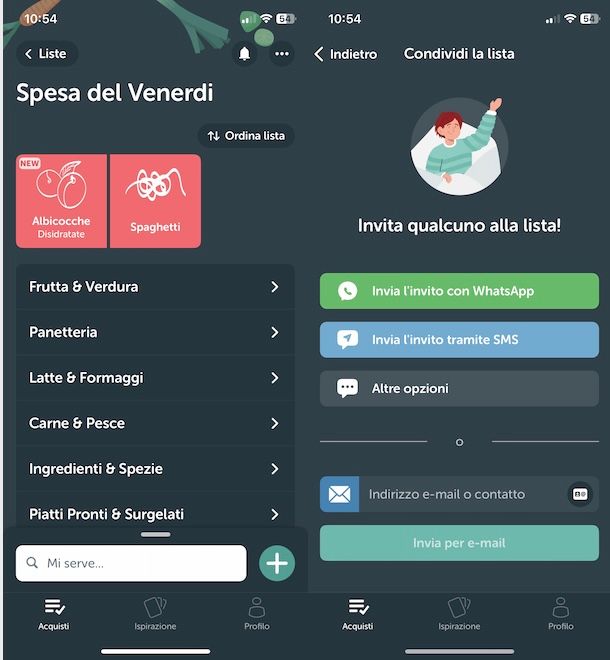
Se sei alla ricerca della migliore app per lista spesa condivisa allora puoi sicuramente valutare Bring!, un'applicazione completamente gratuita che permette di creare sia liste private che da condividere con altre persone. Ha un'interfaccia semplice e intuitiva e tra le varie funzionalità disponibili permette anche di aggiungere le proprie carte fedeltà.
È disponibile per dispositivi Android (anche su store alternativi, per i device senza servizi Google) e iPhone/iPad e fruibile anche dalla sua versione Web. Inoltre, è compatibile con smartwatch Wear OS e Apple Watch e supporta l'integrazione con Siri e Alexa.
Al primo avvio di Bring!, seleziona l'opzione Continua con email e procedi a creare un nuovo account specificando il tuo indirizzo email nel campo apposito e premendo sul pulsante Avanti. In alternativa, ti segnalo che puoi accedere a Bring! anche utilizzando il tuo account Google, Facebook o Apple (quest'ultima opzione è disponibile solo su iPhone/iPad). Puoi anche procedere senza account selezionando le opzioni Continua con email e No, forse più tardi: in questo modo, però, puoi creare una sola lista senza possibilità di sincronizzazione tra più dispositivi.
In ogni caso, nella schermata Configura Bring!, assegna un nome alla tua prima lista della spesa inserendolo nel campo visibile in prossimità della voce Come dovrebbe chiamarsi la tua lista?, associa un colore a quest'ultima selezionando quello che preferisci e, se lo desideri, aggiungi anche la carta fedeltà del supermercato nel quale sei solito recarti per fare la spesa premendo sul pulsante Scansione carta.
Premi, poi, sull'icona della freccia e scegli come condividere la lista appena creata selezionando l'opzione che preferisci tra Invia l'invito con WhatsApp, Invia l'invito tramite SMS e Altre opzioni, che permette di inoltrare l'invito tramite una delle altre applicazioni installate sul tuo smartphone (es. Telegram). Puoi inviare il link d'accesso alla tua lista della spesa anche tramite email, inserendo l'indirizzo della persona con la quale intendi condividere la lista nel campo Indirizzo email o contatto e premendo sul pulsante Invia per email.
Ti segnalo che puoi anche eventualmente non condividere la lista selezionando l'opzione Non condividere la lista della spesa: come avrò modo di mostrarti tra poco, potrai comunque farlo in un secondo momento.
A prescindere dall'opzione scelta, adesso puoi iniziare ad aggiungere gli articoli da acquistare alla lista della spesa creata poc'anzi. Premi, quindi, sul pulsante +, in basso a destra, scrivi il primo articolo da aggiungere nell'apposito campo di ricerca e, poi, fai tap sul suo nome in modo da aggiungerlo alla lista.
Dopo aver aggiunto almeno un articolo alla lista, potrai aggiungere i successivi prodotti agendo direttamente dalla varie categorie comparse a schermo. Per esempio, se vuoi aggiungere le mele alla lista, premi sulla voce Frutta e verdura e, poi, seleziona l'opzione Mele. Per ogni articolo aggiunto, puoi specificare la quantità, la tipologia e altri dettagli che variano da prodotto a prodotto.
Puoi modificare i dettagli di un articolo anche in un secondo momento, facendo un tap prolungato sull'articolo aggiunto alla lista. In questo modo, puoi effettuare anche altre operazioni, come modificare l'icona del prodotto (Modifica icona), aggiungere foto personalizzate (Aggiungi foto), spostare l'articolo in un'altra lista della spesa (Sposta articoli) e molto altro ancora.
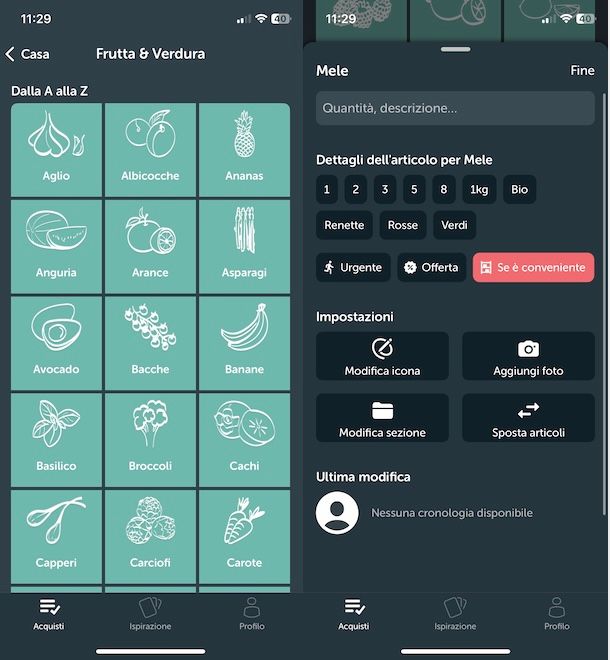
Per segnalare un prodotto acquistato, invece, è sufficiente fare un singolo tap sull'articolo di tuo interesse e questo verrà automaticamente segnalato come acquistato.
Procedendo dalla schermata relativa a una specifica lista, premendo sull'icona dei tre puntini, in alto a destra, e selezionando l'opzione Condividi lista, puoi inviare il link d'accesso alla tua lista delle spesa ad altre persone. Premendo, invece, sull'icona degli omini, anche questa in alto a destra, hai la possibilità di visualizzare le persone che hanno accesso alla tua lista ed eventualmente rimuovere quelle di tuo interesse premendo sul relativo pulsante “-”.
Per quanto riguarda l'utente che riceve il tuo invito, questo non dovrà far altro che aprire il link ottenuto in modo da scaricare Bring! e creare il proprio account. Ti segnalo che può anche eventualmente procedere senza. In ogni caso, potrà aggiungere nuovi prodotti alla lista, modificare i dettagli di quelli già aggiunti e segnalare i prodotti acquistati. Tutte le modifiche apportate saranno sincronizzate in tempo reale e visibili da parte di tutti gli utenti che hanno accesso alla lista.
Premendo sull'icona della campanella, in alto a destra, puoi visualizzare le ultime attività della lista in modo da capire chi ha aggiunto nuovi prodotti alla lista e chi, invece, ha provveduto a segnalare gli articoli come acquistati. Infine, ti segnalo che, se hai creato un account, puoi creare anche più di una lista premendo sulla voce Liste, in alto a sinistra, e selezionando l'opzione Nuova lista.
Listonic (Android/iOS/iPadOS)
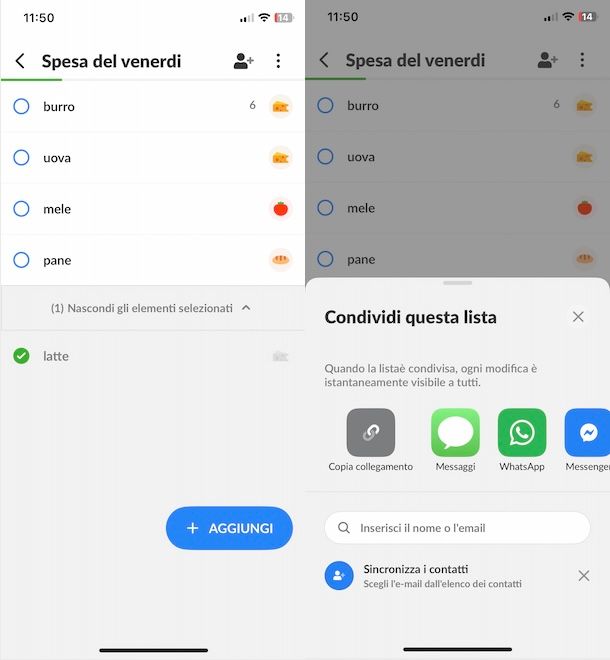
Listinoc è un'altra valida app per lista spesa condivisa gratis. Consente di creare liste illimitate, sia private che condivise, scegliendo tra centinaia di articoli, con anche la possibilità di consultare la lista in modalità offline. È disponibile anche una sezione per sfogliare i volantini dei supermercati e una dedicata ai prodotti che permette di scoprirne nutrienti, usi e consigli di conservazione.
È disponibile per dispositivi Android (anche su store alternativi) e iPhone/iPad e fruibile anche dalla sua versione Web. Può essere utilizzata anche senza account ed è completamente gratuita. Tuttavia, sono presenti annunci pubblicitari che è possibile rimuovere attivando l'abbonamento Smart a partire da 0,99 euro/mese o acquistando la licenza a vita al costo di 22,99 euro.
Dopo aver scaricato e avviato Listonic, premi sul pulsante Iniziamo, seleziona l'opzione Accetta e chiudi e scegli se attivare o meno le notifiche. Fatto ciò, verrai automaticamente reindirizzato alla sezione Liste dalla quale puoi creare la tua prima lista facendo tap sul pulsante Nuova lista: inserisci, quindi, il nome della lista nel campo apposito e premi sul pulsante Salva.
A questo punto, puoi iniziare ad aggiungere nuovi prodotti alla lista selezionando l'opzione Aggiungi, in basso a destra, e premendo sul pulsante + relativo agli articoli di tuo interesse tra quelli che visualizzi nella sezione Popolare. In alternativa, puoi anche scrivere direttamente i prodotti di tuo interesse nel campo Aggiungi un nuovo oggetto e selezionare quelli da aggiungere tra gli articoli mostrati a schermo.
Tra le funzionalità più interessanti di Listonic c'è sicuramente l'opzione Listonic AI che permette di scattare o caricare la foto di una ricetta, di una lista della spesa cartacea, di un piatto e molto altro ancora e aggiungere automaticamente tutti i prodotti da acquistare alla tua lista della spesa. Per usufruire di questa funzionalità, premi sul pulsante per aggiungere un nuovo prodotto e fai tap sull'icona della macchina fotografica, in alto a destra.
Dopo aver selezionato i prodotti da aggiungere alla lista, premi sul pulsante Fatto e, se lo desideri, puoi specificare i dettagli di ogni singolo prodotto facendo un tap prolungato su di esso. In questo modo, puoi anche indicare la quantità da acquistare e altri dettagli utili, come note e prezzo. Per segnalare un prodotto acquistato, invece, è sufficiente apporre il segno di spunta accanto al suo nome e l'articolo verrà automaticamente rimosso dalla lista (è comunque visibile premendo sulla voce Mostra gli elementi selezionati).
Per quanto riguarda la condivisione della lista, tutto quello che devi fare è premere sull'icona dell'omino, in alto a destra, e selezionare l'opzione Condividi. A questo punto, puoi sia copiare e inviare manualmente il link della lista selezionando l'opzione Copia collegamento o inviarlo tramite una delle applicazioni mostrate a schermo, come Messaggi, WhatsApp, Messenger ecc.
In alternativa, puoi anche inviare il link tramite email inserendo l'indirizzo di posta elettronica delle persone di tuo interesse nel campo Inserisci il nome o l'email. Premendo sulla voce Sincronizza i contatti, puoi anche consentire a Listonic di accedere ai contatti del tuo telefono affinché tu possa selezionare velocemente le persone da includere nella lista della spesa.
Ci tengo a sottolineare che Listonic permette di accedere alle proprie liste della spesa anche senza connessione Internet, a patto di aver abilitato per ciascuna lista la modalità offline. Per farlo, accedi alla lista di tuo interesse, premi sull'icona dei tre puntini, in alto a destra, e sposta su ON la levetta relativa all'opzione Mostra offline.
Buy me a Pie (Android/iOS/iPadOS)
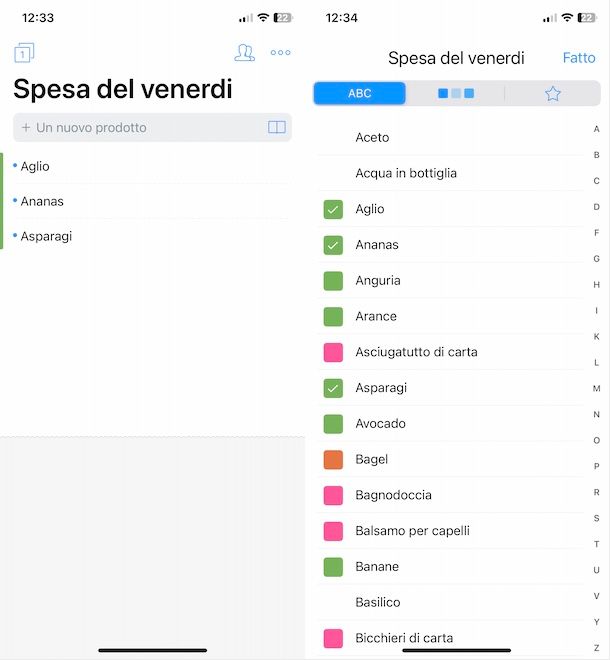
Tra le applicazioni più scaricate e apprezzate per creare liste della spesa condivise c'è anche Buy me a Pie. Ciò è dovuto principalmente al fatto che si tratta di un'app di semplice utilizzo, senza troppe funzionalità se non quelle essenziali per creare e gestire liste della spesa da condividere con altre persone.
Anche questa, è disponibile per dispositivi Android (anche su store alternativi) e iPhone/iPad e fruibile anche tramite browser collegandosi alla sua versione Web. Può essere utilizzata gratuitamente e consente di creare un massimo di tre liste. Attivando l'abbonamento Pro è possibile rimuovere la pubblicità e creare un numero illimitato di liste: il costo è a partire da 1,09 euro/mese su Android, mentre su iPhone è disponibile solo l'abbonamento annuale al costo di 16,49/anno con 30 giorni di prova gratuita.
Se ritieni questa una valida soluzione per creare una lista della spesa da condividere con altre persone, scarica e avvia Buy me a Pie, premi sul pulsante Avanti (per tre volte consecutive) e scegli se attivare l'abbonamento Pro o se proseguire con la versione gratuita dell'app.
A questo punto, puoi sùbito iniziare a creare nuove liste della spesa ma tieni presente che per avere la possibilità di condividerle con altre persone è necessario avere un account. Di conseguenza, la prima cosa che ti consiglio di fare è avviare la procedura di registrazione: se hai un dispositivo Android, premi sul pulsante ☰, in alto a sinistra, e seleziona le opzioni Account e Crea un account, mentre su iPhone/iPad è sufficiente premere sull'icona dell'omino, in alto a destra, e fare tap sulla voce Crea un account.
In entrambi i casi, inserisci il tuo indirizzo email nel campo apposito e crea un username e PIN da usare per accedere a Buy me a Pie, specificandoli nei campi appositi, e premi sulla voce Fatto, per creare il tuo account.
A questo punto, sei pronto per creare una nuova lista della spesa: su Android premi sul pulsante ☰ e seleziona l'opzione Crea nuova lista, mentre su iPhone/iPad puoi semplicemente premere sul pulsante + che visualizzi nella schermata Le mie liste.
A prescindere dal dispositivo in uso, potrai poi aggiungere i prodotti alla lista premendo sul pulsante + e inserendone il nome nel campo Prodotto: quantità che compare a schermo. In alternativa, premendo sull'icona del segnalibro (o del libro su iPhone/iPad), puoi anche selezionare manualmente gli articoli da aggiungere tra quelli disponibili su Buy me a Pie.
Per condividere la lista con altre persone, non devi far altro che premere sull'icona dell'omino, in alto a destra, e consentire a Buy me a Pie di accedere ai tuoi contatti. Seleziona, quindi, il contatto di tuo interesse in modo da inviare il link d'accesso tramite email o SMS.
Ti segnalo che puoi invitare anche una persona che non fa parte dei tuoi contatti: in tal caso, è sufficiente inserire il relativo indirizzo email nel campo Nome o indirizzo email e premere sul pulsante + comparso a schermo.
Altre app per lista della spesa condivisa
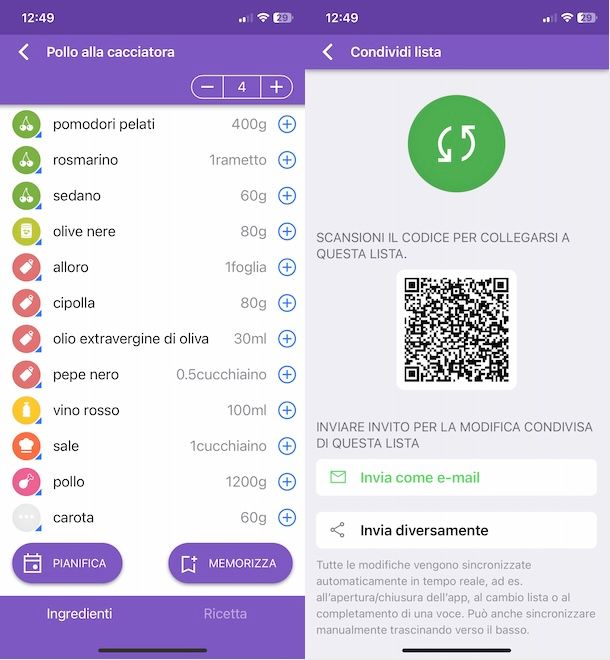
Nel caso in cui le applicazioni che ti ho indicato nelle righe precedenti di questa guida non dovessero soddisfare le tue aspettative o semplice vuoi conoscere altre soluzioni di questo genere, devi sapere che di app per lista della spesa condivisa ne esistono davvero tante. Ecco, dunque, un ulteriore elenco di applicazioni di questo genere che puoi prendere in considerazione.
- La lista spesa (Android/iOS/iPadOS) — è un'app semplice e completa per creare e gestire liste della spesa in modo rapido, anche tramite voce o cronologia. Le liste sono organizzate per categorie e possono essere condivise facilmente con altri utenti, senza registrazione né dati personali. Supporta la sincronizzazione in tempo reale, funziona anche offline e permette di gestire ricette e ingredienti. È gratuita con annunci pubblicitari, che è possibile rimuovere con un acquisto in app (4,99 euro su Android e 6,99 euro su iPhone/iPad).
- Piano alimentare e lista spesa (Android/iOS/iPadOS) — app completa per pianificare pasti settimanali e gestire la spesa in modo coordinato. Permette di creare menu giornalieri, impostare regole alimentari personalizzate e tenere traccia degli ingredienti in casa. Con la funzione di condivisione in tempo reale, puoi sincronizzare la lista della spesa e il piano pasti con il partner o la famiglia. È gratuita ma per usufruire di funzionalità aggiuntive, compresa quella che permette di condividere il piano alimentare e la lista della spesa, è necessario abbonarsi con costi a partire da 3,99 euro/mese.
- OurGroceries (Android/iOS/iPadOS) — app ideale per condividere in tempo reale la lista della spesa con familiari o coinquilini, sincronizzando automaticamente gli aggiornamenti su tutti i dispositivi. Permette di aggiungere note o foto ai prodotti, organizzare gli articoli per categoria e integrare le ricette per inserire gli ingredienti con un solo tocco. Compatibile con Alexa, Siri, Google Assistant e smartwatch, consente di gestire la spesa in modo pratico e collaborativo. È gratuita con banner pubblicitari, che è possibile rimuovere attivando un abbonamento a partire da 0,99 euro/mese.
- Lista della spesa Simple (iOS/iPadOS) – permette di creare e gestire la lista della spesa in modo rapido. Offre controlli semplici, riordino tramite drag-and-drop e personalizzazione con temi e modalità scura. Consente di condividere la lista con altri utenti e di sincronizzarla su più dispositivi per un aggiornamento collaborativo in tempo reale.

Autore
Salvatore Aranzulla
Salvatore Aranzulla è il blogger e divulgatore informatico più letto in Italia. Noto per aver scoperto delle vulnerabilità nei siti di Google e Microsoft. Collabora con riviste di informatica e ha curato la rubrica tecnologica del quotidiano Il Messaggero. È il fondatore di Aranzulla.it, uno dei trenta siti più visitati d'Italia, nel quale risponde con semplicità a migliaia di dubbi di tipo informatico. Ha pubblicato per Mondadori e Mondadori Informatica.






